您好,登錄后才能下訂單哦!
您好,登錄后才能下訂單哦!
這篇文章給大家分享的是有關如何使用Web頁面和命令行對設備進行版本升級的內容。小編覺得挺實用的,因此分享給大家做個參考,一起跟隨小編過來看看吧。
準備工作
升級前,我們建議您:
1、通過Web界面或命令行的show version命令查詢當前系統的軟件版本,選擇合適的升級方法。
2、請參考目標版本的《版本說明》,閱讀相應硬件平臺的升級指導。
3、通過官網或售后服務熱線獲得符合您要求的軟件版本文件。
4、新的版本需要重啟設備才能生效,所以建議在非流量高峰的時候進行升級。
5、不建議對系統進行降級操作,因為該操作會丟失系統配置。
6、如設備內存較低,建議通過CLI進行升級,且移除之前的軟件版本才能升級成功。
7、“務必備份系統的配置文件,防止升級中配置丟失”。
以下情況,請先咨詢售后
1、確認許可證是否到期。如未過期,可繼續升級操作;如已過期,則只能升級至過期前發布的軟件版本。
2、盡量避免跨版本升級。如:4.0版本升級至5.0版本,請先升級至4.5版本,再升級至5.0版本。
3、如組網環境配置了HA,請咨詢售后服務熱線進行升級指導操作。
升級方式一:通過WebUI升級設備
步驟一:以系統管理員身份登錄WebUI,查看當前系統版本。
選擇“系統 > 系統信息”。在軟件版本處查看當前的系統版本為5.5R1P1版本。
步驟二:導出系統的配置文件作為備份。
選擇“系統 > 配置文件管理”。
在<配置文件列表>標簽頁,勾選需備份的系統文件“Startup”,并點擊“導出”按鈕。
系統將下載配置文件至PC本地。
步驟三:上傳升級文件,重啟設備。上傳前,請先查看您的設備型號,確認得到的升級文件可以用于該型號設備的升級。
選擇“系統 > 升級管理”。
1、在<版本升級>標簽頁,點擊“上傳版本文件”后的“瀏覽”按鈕,并在本地PC選擇需要升級的軟件版本“SG6000-M-3-5.5R1P3.bin”。
2、勾選“立即重啟,使新版本生效”復選框,并點擊“應用”按鈕。如果當前業務不能中斷,可不勾選“立即重啟,使新版本生效”復選框,等非流量高峰時段手動重啟。
系統將重啟設備,請耐心等待,不要關閉窗口。
步驟四:驗證升級是否成功。
待設備重啟后,重新登錄WebUI。
1、選擇“系統 > 系統信息”。
2、在<軟件版本>處可見版本信息,顯示已升級至5.5R1P3版本。升級成功。
升級方式二:通過命令行升級設備
步驟一:通過Telnet方式登錄設備,并查看當前的版本信息。
此例以使用PuTTY連接設備為例。
1、雙擊打開PuTTY,填寫以下信息:
2、Host Name:X.X.X.X(網關設備的管理IP地址)
3、Connetion Type:SSH
4、點擊“Open”按鈕。
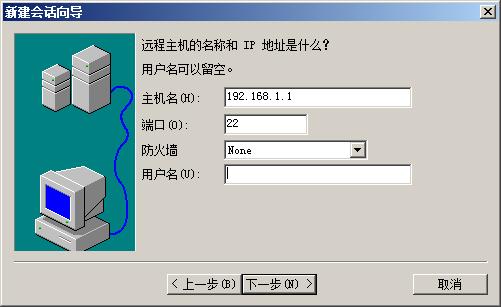
主機名即是您設備的管理ip地址
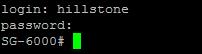
輸入系統管理員的用戶名和密碼,登錄成功。

輸入命令“show version”,并敲回車鍵。系統顯示當前版本為5.5R1P1。
步驟二:升級設備。此例使用USB方式升級;升級前,請先將版本的升級文件下載至U盤中,并將U盤正確插入設備USB口。
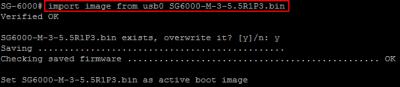
輸入命令“import image from usb0 SG6000-M-3-5.5R1P3.bin
1、輸入命令“reboot”,并敲回車鍵。
2、系統彈出提示“System reboot,are you sure?”,輸入“y”以確保重啟進行。
3、在“Please choose one”后選擇希望下載的系統配置文件,輸入“a”。

系統重啟中,請耐心等待,不要關閉窗口
步驟三:驗證升級是否成功。
設備重啟后,請重新使用PuTTY登錄,登錄方式同上。
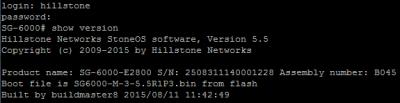
輸入命令show version,查看當前的版本信息為5.5R1P3。升級成功。
感謝各位的閱讀!關于“如何使用Web頁面和命令行對設備進行版本升級”這篇文章就分享到這里了,希望以上內容可以對大家有一定的幫助,讓大家可以學到更多知識,如果覺得文章不錯,可以把它分享出去讓更多的人看到吧!
免責聲明:本站發布的內容(圖片、視頻和文字)以原創、轉載和分享為主,文章觀點不代表本網站立場,如果涉及侵權請聯系站長郵箱:is@yisu.com進行舉報,并提供相關證據,一經查實,將立刻刪除涉嫌侵權內容。